想定ユーザー:![]()
プロジェクトリーダー

新規参画メンバーをプロジェクトに参加させたいんだけど、どこから設定するんだっけ? いつも分からなくなる。
プロジェクトを管理していて、参加メンバーが誰なのかわかりづらい、ユーザー追加の場所が分からない、など困ったことはありませんか?
Plusプロジェクトマネージャーでは、プロジェクトの参加メンバーの確認・設定は非常にわかりやすく簡単です。
プロジェクトメンバーの確認・設定方法を見ていきましょう。
プロジェクトリストの参加ユーザーリストでできること
※ Plusプロジェクトマネージャーでは、プロジェクトのメンバーのことを「参加ユーザー」と呼んでいます。
(イメージ)プロジェクト参加ユーザーの一覧表示
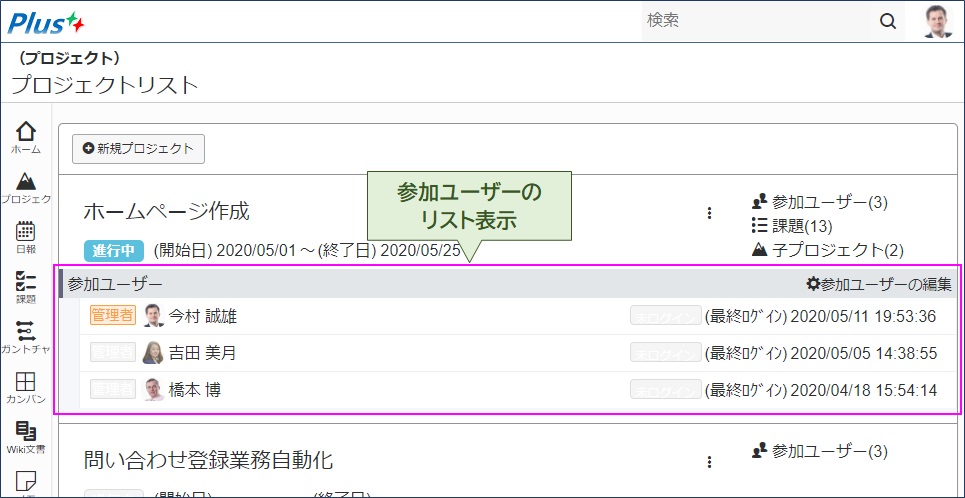
(イメージ)プロジェクト参加ユーザーの追加・削除
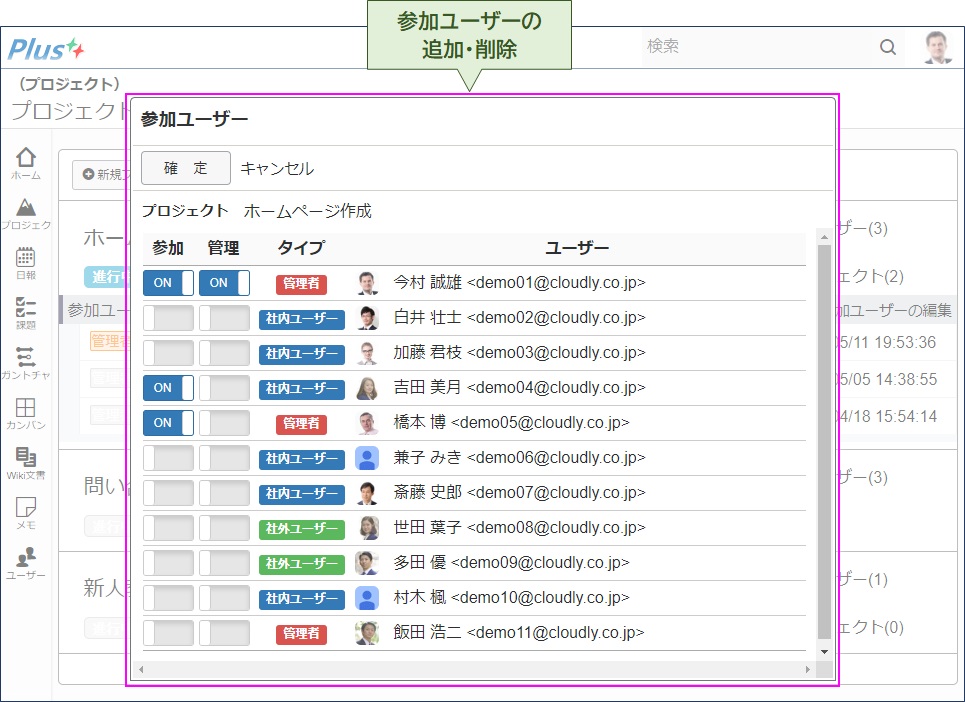
Plusプロジェクトマネージャーでは、プロジェクトリスト画面上で参加ユーザー対する下記の機能を提供しています。
- プロジェクト参加ユーザーのリスト表示
- プロジェクト参加ユーザーの追加・削除
- プロジェクト管理者の指定
メリット
- プロジェクト情報の直下に表示されるので分かりやすい
- 参加メンバーの編集に別画面を開かくてよいので管理がしやすい
プロジェクトのメンバー(参加ユーザー)とは

プロジェクトとは、目標の達成のための作業と管理のセットのことです。
プロジェクトは、管理のための情報や、作業に必要な資料などの情報資産をセットにして保持しています。
通常、プロジェクトのメンバーのみがプロジェクトの持つ情報資産や管理機能などのサービスを受けることができます。
プロジェクトメンバーが受けられるサービス
- プロジェクト情報へのアクセス
- プロジェクト履歴へのアクセス
- ドキュメント・添付ファイルなどの情報資産へのアクセス
- 作用予定の管理や、メール通知などのプロジェクト管理機能
今回の投稿では、プロジェクト管理の基本を理解している事を前提としています。
プロジェクトの基本について不安な方は、先にこちらの解説を参照してください。
https://plus-pm.net/plus-pm-manual-dashboard-issue-list/
プロジェクトリストの表示
手順
- メインメニューの「プロジェクト」メニューをクリックします
- 「プロジェクトリスト」 ページが表示されます
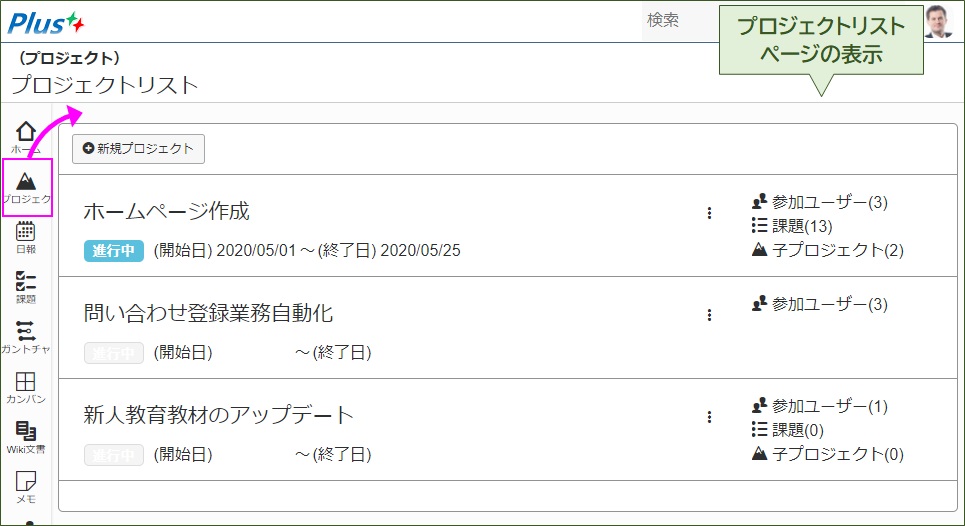
※プロジェクトリストを表示する方法、表示内容は、こちらで詳しく解説しています。
https://plus-pm.net/plus-pm-manual-project-list-show/
プロジェクト参加ユーザーの確認方法
手順
- プロジェクトの「参加ユーザー」リンクをクリックします
- プロジェクト情報の直下に「参加ユーザー」リストが表示されます
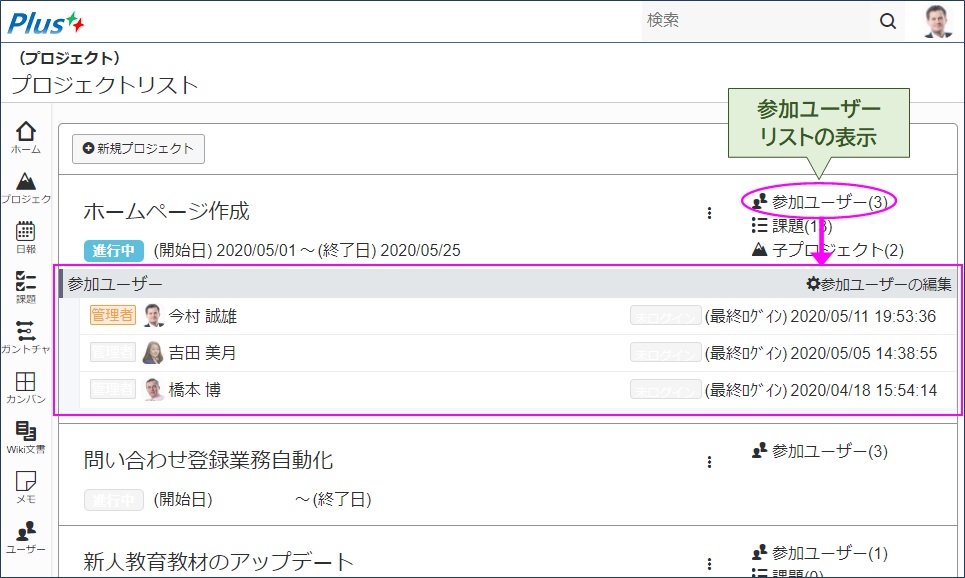
参加ユーザーリストで確認できる内容
- プロジェクト参加ユーザー
- プロジェクト管理者
- プロジェクト参加ユーザーが初回ログインしているかどうか
- 最終ログイン日時
プロジェクト参加ユーザーの追加・削除方法
手順
- 「参加ユーザー」リストの「参加ユーザーの編集」リンクをクリックします
- 「参加ユーザー」設定ダイアログが表示されます
- ユーザーに対して、プロジェクトへの「参加」、プロジェクト管理者であることを指定します
- 「確定」ボタンをクリックして参加ユーザーの追加・削除を確定する
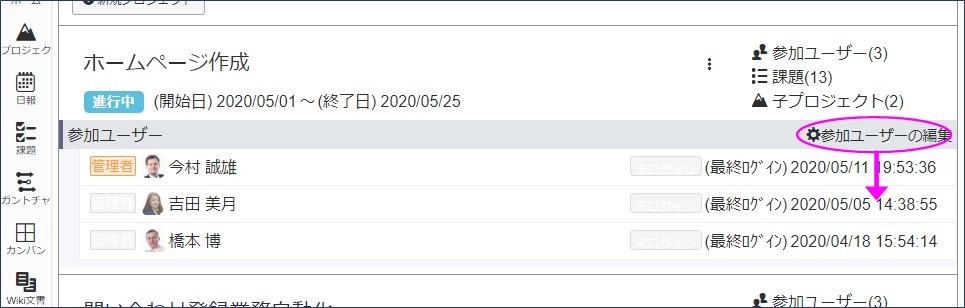
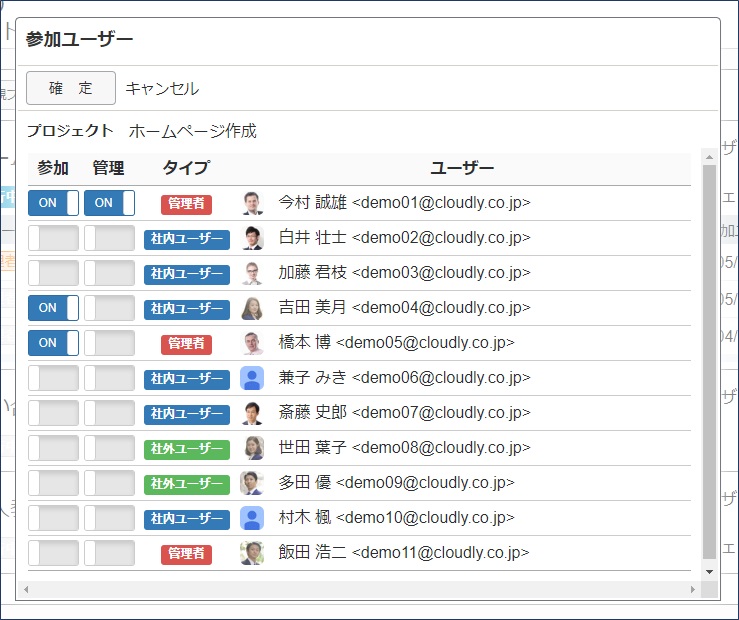
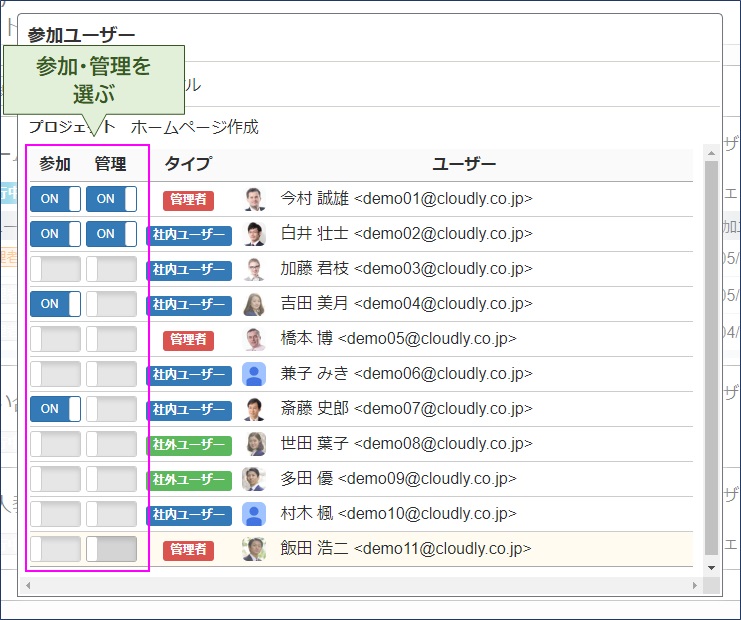
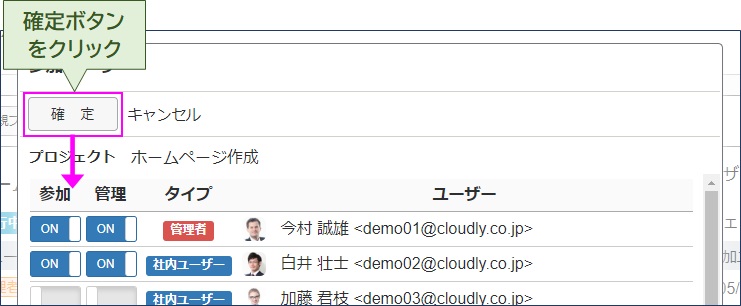
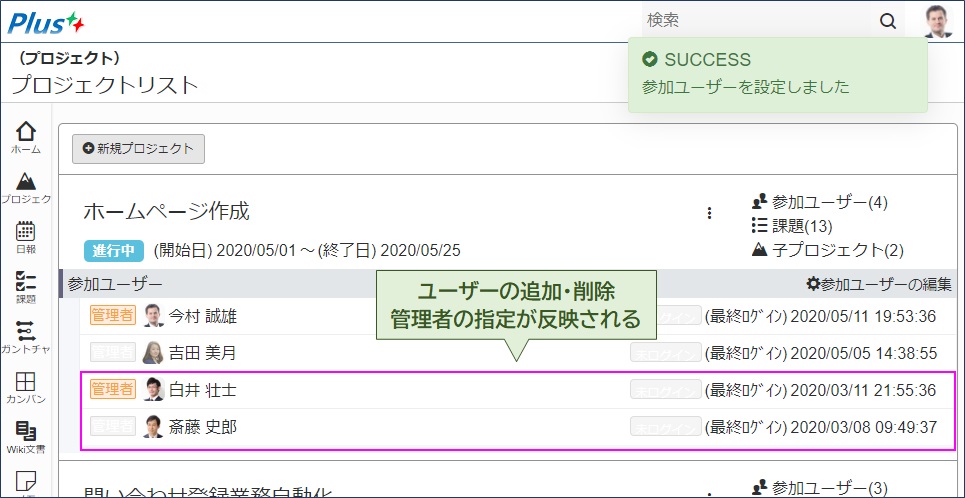
(スマホ対応)プロジェクトユーザーの確認・追加
スマホでできることはPC版と全く同じ
Plusプロジェクトマネージャーでは、PCとスマホで使える機能が全く同じです。
次に、操作方法についてもPC版と全く同様の方法で設定することができます。
(イメージ)スマホで表示した際の参加ユーザー設定ダイアログ
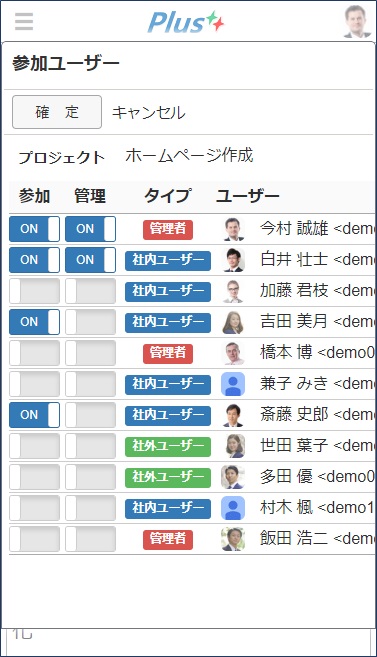
Plusプロジェクトマネージャーを使ってみたい方はこちらからどうぞ
